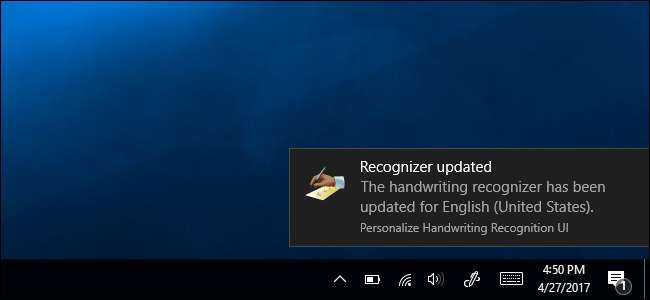
Windows 10 lader dig brug håndskriftinput i ethvert program Og mange applikationer inkluderer fuld understøttelse af farve . Windows forsøger automatisk at lære din unikke håndskriftstil, når du skriver med en pen , men du kan også træne det manuelt for at forbedre systemets håndskriftgenkendelse.
Slå automatisk indlæring til eller fra
Automatisk læring er aktiveret som standard. For at kontrollere, om den stadig er aktiveret, skal du klikke på linket "Avancerede indstillinger" i venstre rude i Kontrolpanel> Ur, sprog og region> Vindue Sprog. Under personaliseringsdata skal du sikre dig, at indstillingen er indstillet til "Brug automatisk læring (anbefales)", så systemet automatisk forsøger at lære din håndskrift.
Som denne grænseflade bemærker, gemmes alle disse data på din pc, og der sendes ingen oplysninger til Microsoft, når du bruger automatisk læring. Windows gør ikke et så godt stykke arbejde med at genkende din håndskrift, hvis du vælger "Brug ikke automatisk læring og slet alle tidligere indsamlede data".
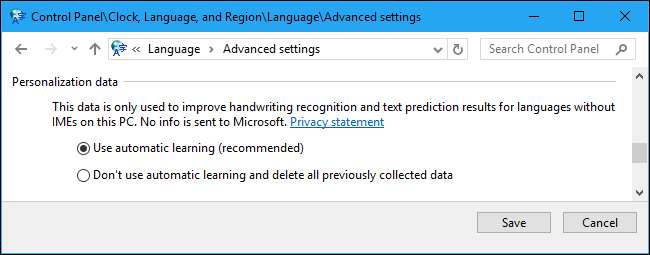
Træn Windows 10's håndskriftsgenkendelse
RELATEREDE: Sådan bruges håndskriftinput på Windows 10
Denne mulighed er stadig tilgængelig i den gamle kontrolpanelgrænseflade. For at finde det skal du gå til Kontrolpanel> Ur, sprog og region> Sprog. Klik på knappen "Indstillinger" til højre for det sprog, du bruger.
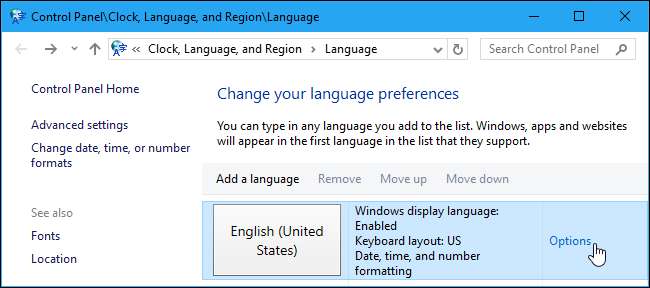
Klik på "Tilpas håndskriftsgenkendelse" under Håndskrift for at komme i gang.
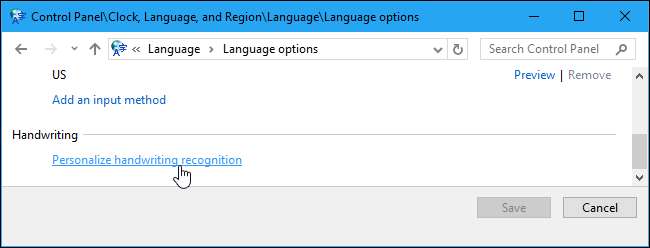
Guiden Personalisering af håndskrift vises. Du kan vælge en af to muligheder for at forbedre din håndskriftsgenkendelse her.
For at løse problemer med bestemte tegn eller ord, som Windows ikke genkender korrekt, skal du klikke på "Målret specifikke genkendelsesfejl". For eksempel, hvis Windows har problemer med at fortælle forskellen mellem små bogstaver "l", store bogstaver "I" og tallet "1", kan dette værktøj hjælpe. Du kan give eksempler på de specifikke tegn og ord for at løse problemet. Vælg denne indstilling, hvis du har et specifikt problem, du vil rette.
For at forbedre håndskriftsgenkendelse generelt skal du klikke på "Lær genkenderen din håndskriftstil". Windows viser dig nogle sætninger eller sekvenser af tegn og beder dig om at skrive dem manuelt for at få eksempler på din skrivning. Vælg denne indstilling, hvis du generelt vil forbedre håndskriftgenkendelse.
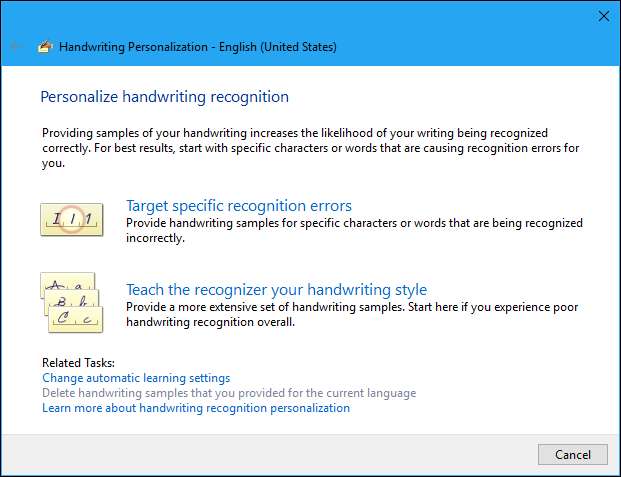
Hvis du ikke er sikker på, hvad du skal starte med, skal du vælge "Lær genkenderen din håndskriftstil" og gå gennem de forskellige muligheder. Vælg "Sætninger", så vil Windows bede dig om at skrive 50 forskellige sætninger.
Du kan også vælge "Tal, symboler og bogstaver" for at skrive tal, symboler og bogstaver manuelt, så Windows forstår, hvordan de forskellige tegn ser ud i din håndskrift.
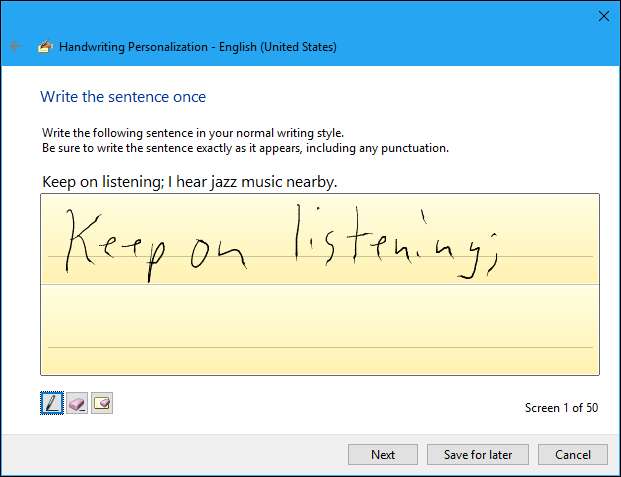
Du behøver faktisk ikke give alle de prøver, værktøjet anmoder om. På ethvert tidspunkt kan du klikke på "Gem til senere" og derefter klikke på "Opdater og afslut" for at gemme dine håndskriftseksempler. Men jo flere eksempler du leverer, desto bedre kan Windows forstå din håndskrift.
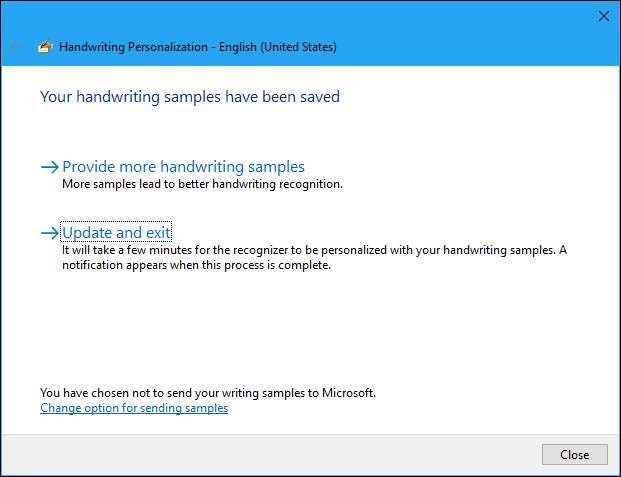
Hvis du oplever problemer senere, skal du komme tilbage til dette værktøj og klikke på "Målret specifikke genkendelsesfejl". Indtast det tegn eller ord, som Windows ikke forstår korrekt, og du kan give eksempler, der kan hjælpe med at løse problemer med at genkende bestemte problemord og tegn.
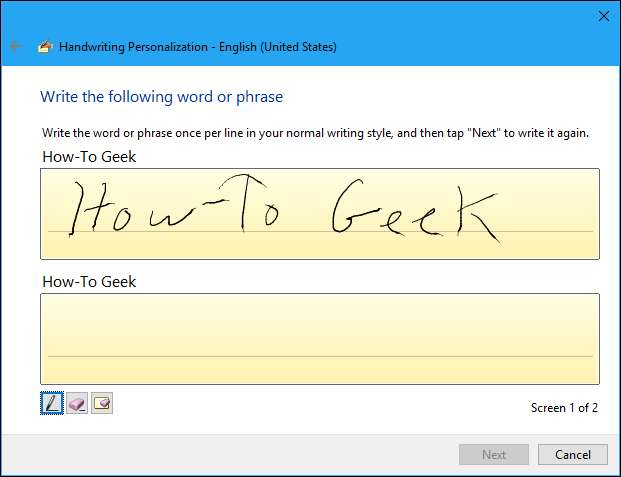
Hvis du oplever dårlig anerkendelse, selv efter at have gennemgået denne guide, kan du slette de prøver, du har givet, og starte fra bunden. Klik på linket "Slet håndskriftseksempler, som du har angivet for det aktuelle sprog" nederst i vinduet Håndskrifttilpasning for at slette alle de prøver, du har leveret.








